5月2024更新:停止这些错误消息并修复此工具的常见问题。 立即获取 此链接
- 下载并安装 该软件。
- 它将扫描您的计算机以查找问题。
- 然后该工具将 解决问题 被发现。

很多用户在玩游戏的过程中,都会遇到辐射4键盘不灵的问题,这个问题有时还伴随着鼠标也不灵的问题。 如何修复辐射4不工作? 让我们来看看故障排除方法 红外缓存.
根据辐射 4 玩家评论,这个恼人的错误通常是由过时或不正确的键盘驱动程序引起的。 此外,软件和游戏控制器冲突是问题的原因。
目录:
为什么键盘在辐射 4 中停止工作?
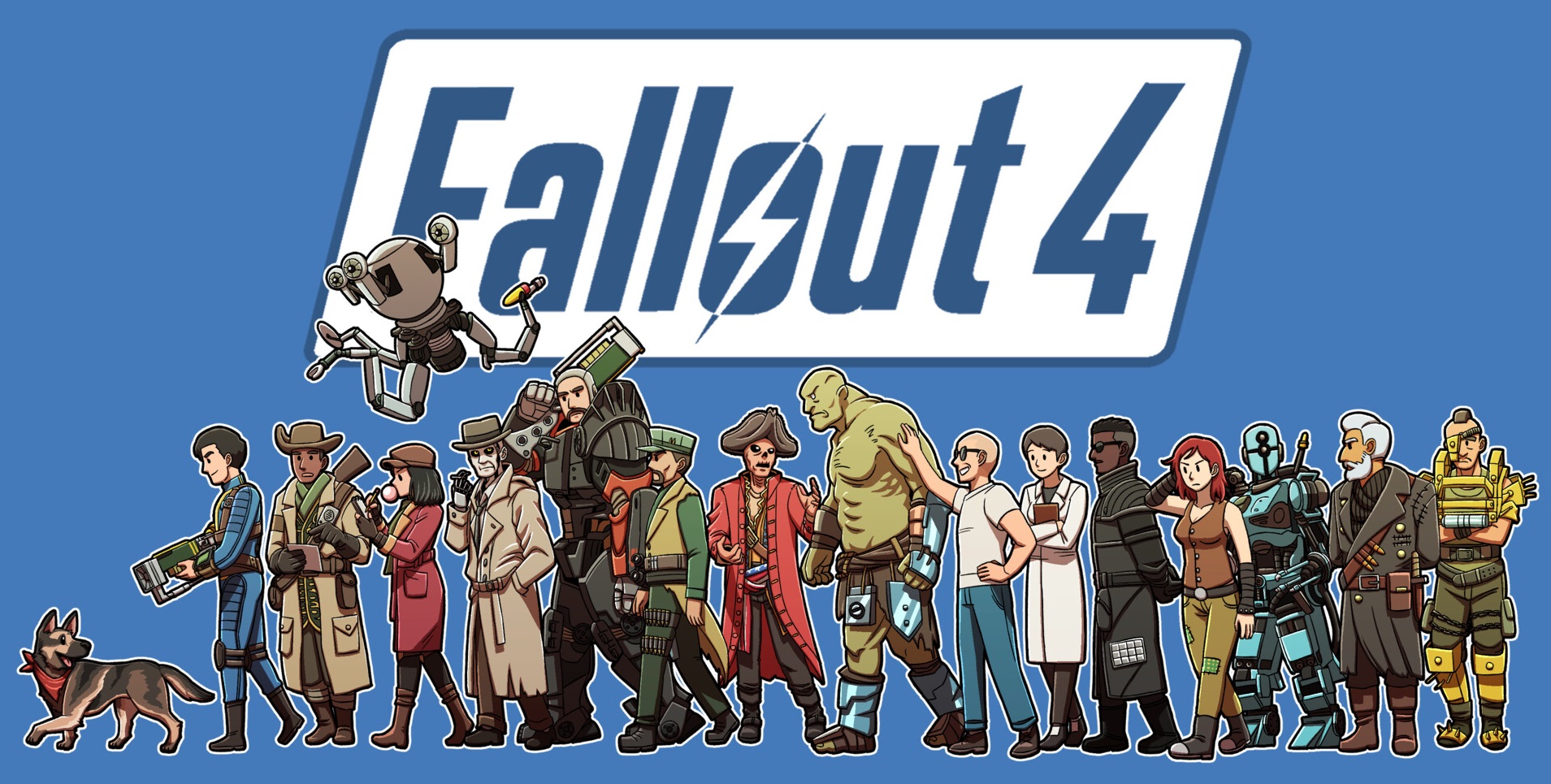
这个严重问题导致玩家无法正常玩游戏有几个原因,我们根据真实的玩家反馈选择了它们。 检查此列表可能会帮助您更快地解决问题:
某个叠加应用干扰了游戏的正常运行。 用户报告说问题通常是由 Steam 或 Overwolf 引起的。 考虑在《辐射 4》中禁用它们。
该游戏不允许您同时使用键盘、鼠标和游戏手柄玩游戏,因为这可能被视为作弊。 如果您的控制器仅连接到控制台或作为设备安装,则可能会发生这种情况。
如何解决您的键盘在辐射 4 中不起作用的问题?
更新时间:2024年XNUMX月
强烈建议使用此工具来帮助您修复错误。 此外,此工具还可防止文件丢失、恶意软件和硬件故障,并优化您的设备以获得最佳性能。 如果您的计算机已经出现问题,此软件可以帮助您解决问题并防止其他问题再次出现:
- 步骤1: 安装 PC 修复和优化工具。 (Windows 10、8、7、XP、Vista)。
- 步骤 2:点击 开始扫描 以确定您的计算机遇到了哪些问题。
- 步骤 3:点击 全部修复解决所有问题。
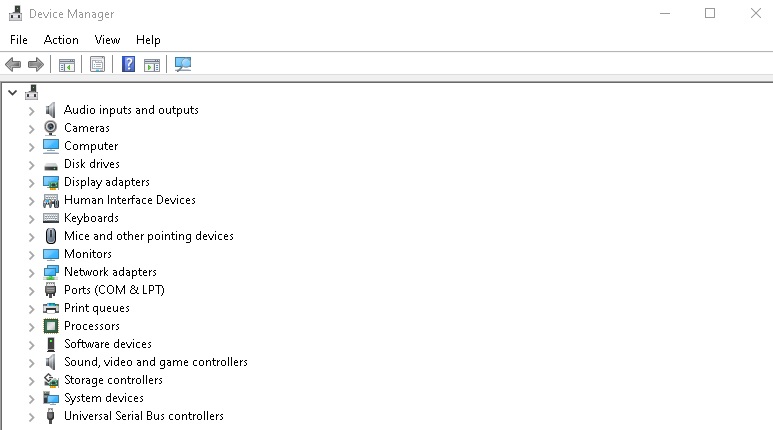
更新键盘驱动程序
如果您的设备驱动程序(键盘、USB 控制器等)不正确或过时,您的键盘可能无法在游戏中正常工作。 您需要确保您的驱动程序是最新的。
如果您没有时间、耐心或计算机技能来手动更新驱动程序,您可以使用第三方驱动程序更新程序自动完成。 您无需确切知道您的计算机上安装了什么系统,您无需冒险下载和安装错误的驱动程序,您无需担心在安装过程中会出错。
重新连接键盘
您的键盘可能会出现暂时性问题,导致您无法在游戏中使用它。 要解决此问题,请尝试重新连接键盘。
- 拔下键盘,然后将其重新连接到计算机。
- 然后尝试在您的游戏中使用它,看看问题是否已解决。 希望确实如此。
重启辐射4
- 只需关闭游戏和运行它所需的程序(例如 Steam)并重新启动即可。
- 现在试试你的键盘,看看它是否正常工作。
- 如果没有,请继续下一个解决方案。
删除 Fallout4Prefs 文件
- 关闭辐射 4。
- 打开文件资源管理器(同时按下键盘上的 Windows 徽标键和 E 键)。
- 将以下地址复制并粘贴到地址栏中,然后按键盘上的 Enter 键。
%UserProfile%DocumentsMyGamesFallout4。 - 删除 Fallout4Prefs 文件(右键单击它并按 Delete)。
得到正式认可的: 要修复 Windows 错误,请单击此处。
常见问题
为什么我的键盘在辐射 4 中停止工作?
根据辐射 4 玩家的反馈,这个恼人的错误通常是由过时或不正确的键盘驱动程序引起的。 此外,软件和游戏控制器冲突是问题的原因。 许多用户报告说他们只需重新启动《辐射 4》就解决了这个问题。
如果它停止工作,我该如何修复我的键盘?
- 检查连接。
- 检查无线键盘上的电源开关。
- 检查无线键盘上的电池和无线适配器。
- 带 PS/2 连接器的键盘。
- USB集线器。
- 通过设备管理器重新安装键盘。
- Windows更新。
- 手动安装驱动程序。
如何修复在游戏中不起作用的键盘?
将键盘连接到不同的 USB 端口。 如果您使用的是蓝牙键盘,请确保它没有与 PC 断开连接。 检查键盘的电池电量。 转到设置->更新和安全->疑难解答->向下滚动到键盘->单击它->单击运行疑难解答。
为什么我的键盘停止工作?
有时电池可能会导致键盘出现问题,尤其是在过热时。 键盘也可能损坏或与主板断开连接。 在这两种情况下,您都必须打开笔记本电脑并重新连接键盘,或者如果出现故障则更换它。

